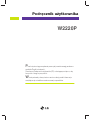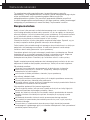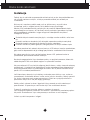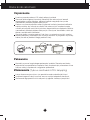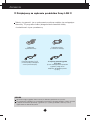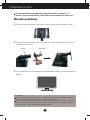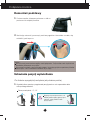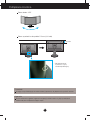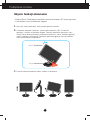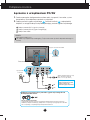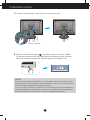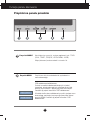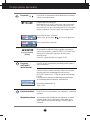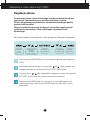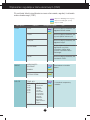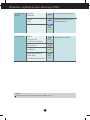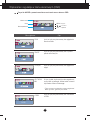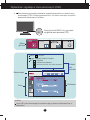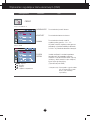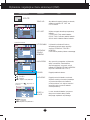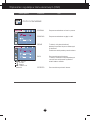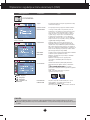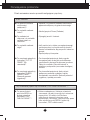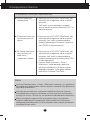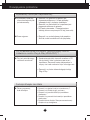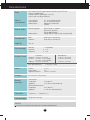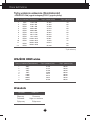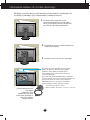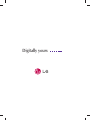LG W2220P-BF Instrukcja obsługi
- Kategoria
- Telewizory
- Typ
- Instrukcja obsługi

Przed u˝yciem tego urzàdzenia przeczytaj uwa˝nie uwagi podane w
rozdziale Ârodki ostro˝noÊci.
Przechowuj Podr´cznik u˝ytkownika (CD) w dost´pnym miejscu, aby
korzystaç z niego w przysz∏oÊci.
Wrazie potrzeby skorzystania z serwisu nale˝y podaç informacje
znajdujàce si´ na tabliczce umieszczonej na produkcie.
W2220P
Podr´cznik u˝ytkownika

1
To urzàdzenie zosta∏o zaprojektowane i wyprodukowane w sposób
zapewniajàcy Twoje bezpieczeƒstwo osobiste, jednak niepoprawne jego u˝ycie
mo˝e spowodowaç ryzyko pora˝enia pràdem elektrycznym lub
niebezpieczeƒstwo po˝aru. Aby umo˝liwiç poprawne dzia∏anie wszystkich
Êrodków bezpieczeƒstwa wbudowanych do tego monitora, nale˝y przestrzegaç
nast´pujàcych podstawowych zasad instalacji, u˝ytkowania i serwisu.
Bezpieczeƒstwo
Nale˝y u˝ywaç tylko przewodu zasilania dostarczonego wraz z urzàdzeniem. W razie
u˝ycia innego przewodu zasilania nale˝y sprawdziç, czy jest on zgodny ze stosownymi
normami krajowymi, jeÊli nie by∏ dostarczony przez sprzedawc´. JeÊli przewód zasilania
jest w jakikolwiek sposób uszkodzony, nale˝y si´ skontaktowaç z producentem lub
najbli˝szym autoryzowanym punktem napraw w celu wymiany.
Przewód zasilania jest u˝ywany jako g∏ówne urzàdzenie od∏àczajàce. Sprawdê, czy po
instalacji urzàdzenia sieciowe gniazdko Êcienne jest ∏atwo dost´pne.
Zasilaj monitor tylko ze êród∏a energii wskazanego w danych technicznych w niniejszym
podr´czniku lub podanego na monitorze. W razie braku pewnoÊci co do rodzaju
zasilania w domu nale˝y porozumieç si´ ze sprzedawcà.
Przecià˝one gniazda sieci pràdu zmiennego i przed∏u˝acze sà niebezpieczne. Równie
niebezpieczne sà wystrz´pione przewody zasilania i uszkodzone wtyczki. Mogà one
spowodowaç niebezpieczeƒstwo pora˝enia pràdem elektrycznym lub
niebezpieczeƒstwo po˝aru. Skontaktuj si´ z technikiem serwisu w celu wymiany.
Dopóki urzàdzenie pozostaje pod∏àczone do Êciennego gniazda zasilania, nie jest ono
od∏àczone od êród∏a zasilania pràdem przemiennym, nawet jeÊli zostanie wy∏àczone.
Nie otwieraj monitora.
Wewnàtrz nie ma elementów przeznaczonych do obs∏ugi przez u˝ytkownika.
Nawet kiedy wy∏àcznik jest w stanie OFF (Wy∏àczony), wewnàtrz wyst´pujà
niebezpieczne wysokie napi´cia.
JeÊli monitor nie dzia∏a prawid∏owo, skontaktuj si´ ze sprzedawcà.
Aby uniknàç obra˝eƒ cia∏a:
Nie ustawiaj monitora na pochylonej pó∏ce, jeÊli nie b´dzie prawid∏owo umocowany.
U˝ywaj tylko podstawy zalecanej przez producenta.
Nie wolno uderzaç w ekran ani rzucaç w jego kierunku ˝adnych przedmiotów. Mo˝e to
spowodowaç uszkodzenie cia∏a lub produktu.
Aby zapobiec po˝arowi lub innemu zagro˝eniu:
Zawsze wy∏àczaj monitor, jeÊli opuszczasz pokój na d∏u˝ej ni˝ na chwil´. Nigdy nie
pozostawiaj monitora w∏àczonego wychodzàc z domu.
Zadbaj, aby dzieci nie wrzuca∏y ani nie wk∏ada∏y ˝adnych przedmiotów do otworów
obudowy monitora. Na niektórych cz´Êciach wewn´trznych wyst´pujà wysokie
napi´cia.
Nie dodawaj akcesoriów, które nie zosta∏y przeznaczone do tego monitora.
Gdy monitor jest pozostawiony bez nadzoru przez d∏u˝szy czas, wyjmij wtyczk´ z
gniazdka Êciennego.
W czasie burzy z wy∏adowaniami atmosferycznymi nigdy nie dotykaj przewodu
zasilajàcego ani sygna∏owego, gdy˝ jest to bardzo niebezpieczne i mo˝e spowodowaç
pora˝enie pràdem elektrycznym.
Wa˝ne Êrodki ostro˝noÊci

2
Wa˝ne Êrodki ostro˝noÊci
Instalacja
Zadbaj, aby nic nie le˝a∏o na przewodzie zasilania ani nic po nim nie przeje˝d˝a∏o oraz
nie ustawiaj monitora w miejscu, w którym przewód zasilania jest nara˝ony na
uszkodzenie.
Nie korzystaj z monitora w pobli˝u wody, czyli np. blisko wanny, umywalki, zlewu
kuchennego, pralki, w wilgotnej piwnicy lub w pobli˝u basenu p∏ywackiego.
Monitory majà w obudowie otwory wentylacyjne, aby umo˝liwiç odprowadzanie ciep∏a
wytwarzanego w czasie pracy. JeÊli te otwory zostanà zas∏oni´te, gromadzàce si´ ciep∏o
mo˝e spowodowaç uszkodzenie i w jego nast´pstwie niebezpieczeƒstwo po˝aru.
Dlatego NIE WOLNO:
Zas∏aniaç dolnych otworów wentylacyjnych, ustawiajàc monitor na ∏ó˝ku, sofie, kocu
itp.
Ustawiaç monitora w obudowie, jeÊli nie b´dzie zapewniona nale˝yta wentylacja.
Zas∏aniaç otworów wentylacyjnych tkaninà lub innym materia∏em.
Ustawiaç monitora w pobli˝u grzejnika, nad grzejnikiem lub innym êród∏em ciep∏a.
Nie wolno przecieraç ani uderzaç aktywnej matrycy LCD ˝adnym twardym przedmiotem,
gdy˝ mo˝e to doprowadziç do jej trwa∏ego porysowania, zmatowienia lub zniszczenia
Nie wolno przez d∏u˝szy czas naciskaç palcem ekranu LCD, poniewa˝ mo˝e to
spowodowaç powstawanie obrazów wtórnych.
Na ekranie mogà pojawiaç si´ uszkodzone punkty, na przyk∏ad czerwone, zielone lub
niebieskie plamki. Nie ma to jednak wp∏ywu na sprawnoÊç monitora
Aby na monitorze LCD uzyskaç jak najlepszà jakoÊç obrazu, nale˝y stosowaç zalecanà
rozdzielczoÊç. Ustawienie innej rozdzielczoÊci mo˝e spowodowaç przeskalowanie lub
inne przetworzenie obrazu wyÊwietlanego na ekranie. Jest to jednak naturalna cecha
panelu LCD o ustalonej rozdzielczoÊci.
JeÊli nieruchomy obraz jest wyÊwietlany na ekranie przez d∏u˝szy czas, mo˝e on
spowodowaç uszkodzenie ekranu i mo˝e zostaç na nim utrwalony. Nale˝y upewniç
si´, ˝e jest w∏àczona opcja wygaszacza ekranu. Efekt ten wyst´puje równie˝ w
produktach innych firm i nie jest obj´ty gwarancjà.
Nale˝y unikaç uderzeƒ w ekran i jego boki lub rysowania po nich metalowymi
przedmiotami. W przeciwnym razie mo˝e dojÊç do uszkodzenia ekranu.
Przenosiç urzàdzenie, trzymajàc oburàcz, panelem do przodu.
JeÊli urzàdzenie upadnie, mo˝e ulec zniszczeniu i spowodowaç pora˝enie pràdem
lub po˝ar. Skontaktowaç si´ z autoryzowanym serwisem w celu naprawy.
Unikaç wysokich temperatur i wilgoci.

Wa˝ne Êrodki ostro˝noÊci
3
Czyszczenie
Przed czyszczeniem ekranu LCD nale˝y od∏àczyç zasilanie
Stosowaç lekko wilgotnà (nie mokrà) Êciereczk´. Nie wolno u˝ywaç aerozoli
bezpoÊrednio na ekran monitora, poniewa˝ nadmiar rozpylanej cieczy mo˝e
spowodowaç pora˝enie pràdem elektrycznym.
Podczas czyszczenia produktu od∏àczyç przewód zasilania i przecieraç delikatnie
mi´kkà szmatkà, aby uniknàç zarysowaƒ. Nie wolno czyÊciç urzàdzenia mokrà
szmatkà ani rozpylaç wody lub innych cieczy bezpoÊrednio na urzàdzenie. Mo˝e to
spowodowaç pora˝enie pràdem elektrycznym. Nie u˝ywaç chemikaliów, takich jak
benzen, rozcieƒczalnik lub alkohol.
Spryskaç mi´kkà szmatk´ wodà od 2 do 4 razy, a nast´pnie wyczyÊciç szmatkà
przednià obudow´, przecierajàc tylko w jednym kierunku. W przypadku u˝ycia zbyt
mokrej szmatki na produkcie mogà pozostaç Êlady.
Pakowanie
Nie nale˝y wyrzucaç oryginalnego opakowania i pude∏ka. Stanowià one idealny
pojemnik do transportowania urzàdzenia. Kiedy urzàdzenie jest przewo˝one w inne
miejsce, nale˝y je zapakowaç w oryginalne opakowanie.
Z∏omowanie
(Tylko w monitorach LCD z lampà Hg)
Lampa fluoroscencyjna u˝yta w tym produkcie zawiera niewielkà iloÊç rt´ci.
Urzàdzenia tego nie nale˝y wyrzucaç wraz ze zwyk∏ymi odpadami domowymi.
Z∏omowanie tego produktu musi odbywaç si´ zgodnie z lokalnymi przepisami.

4
Akcesoria
!!! Dzi´kujemy za wybranie produktów firmy LGE !!!
Nale˝y si´ upewniç, ˝e w opakowaniu monitora znajdujà si´ nast´pujàce
elementy. W przypadku braku jakiegokolwiek elementu nale˝y
skontaktowaç si´ ze sprzedawcà.
Podr´cznik
u˝ytkownika/Karty
Przewód zasilajàcy
(w zale˝noÊci od kraju)
15-stykowy przewód sygna∏o
wy D-Sub
(W celu skonfigurowania przewód
sygna∏owy móg∏ zostaç
do∏àczony do produktu przed
wysy∏kà).
Przewód sygna∏owy DVI-D
(Ta funkcja nie jest dost´pna
we wszystkich krajach).
UWAGA
Akcesoria mogà wyglàdaç nieco inaczej ni˝ elementy pokazane na rysunku.
Dla zachowania zgodnoÊci ze standardami okreÊlonymi dla tego produktu, nale˝y stosowa
ç jedynie ekranowane przewody sygna∏owe (15-stykowy przewód D-Sub czy DVI-D)
wyposa˝one w rdzenie ferrytowe.

5
Pod∏àczanie monitora
Przed rozpocz´ciem konfigurowania monitora nale˝y si´ upewniç, ˝e
monitor, system komputerowy i inne do∏àczone urzàdzenia sà wy∏àczone.
Monta˝ podstawy
1. Postaw monitor skierowany ekranem w dó∏ na poduszce lub mi´kkiej tkaninie.
Ostrze˝enie
TaÊm´ i zawleczk´ blokujàcà mo˝na zdjàç tylko wtedy, gdy podstawka jest podciàgni´ta do góry. W
przeciwnym razie wystajàce cz´Êci podstawki mogà zraniç u˝ytkownika.
Ostro˝ne obchodzenie si´ z produktem: Przy podnoszeniu lub przenoszeniu produktu nie nale˝y
trzymaç ani dotykaç przedniej cz´Êci panelu LCD. JeÊli tak si´ stanie, panel ulegnie zniszczeniu.
(Prosz´ trzymaç za stojak lub plastikowà os∏on´ produktu.)
Podstawa
Nó˝ka
2. Przymocuj podstawk´ do nó˝ki, wsuwajàc jà w odpowiednim kierunku, tak jak
pokazano na ilustracji.
3.
Po zmontowaniu wszystkich elementów ostro˝nie podnieÊ monitor i ustaw go ekranem do
przodu.

6
Pod∏àczanie monitora
Wa˝ne
Na tej ilustracji przedstawiono ogólny model po∏àczenia. Twój monitor mo˝e si´ ró˝niç od
elementów pokazanych na rysunku.
Nie przenoÊ monitora w pozycji do góry nogami, trzymajàc go tylko za podstaw´. Monitor
mo˝e upaÊç i ulec uszkodzeniu lub zraniç Ci´ w stop´.
Ustawianie pozycji wyÊwietlacza
-Po z∏o˝eniu wyreguluj kàt nachylenia, jak pokazano poni˝ej.
1.
Wypróbuj ró˝ne sposoby wyregulowania pozycji panelu w celu zapewnienia sobie
maksymalnego komfortu.
Zakres przechylenia : -5°~15°
Regulujàc kàt nachylenia ekranu, nie
wk∏adaj palców mi´dzy g∏ównà cz´Êç
monitora i nó˝k´. Mo˝esz sobie
przyciàç palce.
Demonta˝ podstawy
1.
Postaw monitor skierowany ekranem w dó∏ na
poduszce lub mi´kkiej tkaninie.
2. Naciskajàc zatrzaski, przesunàç podstaw´ zgodnie z kierunkiem strza∏ek, aby
oddzieliç jà od korpusu.
-5
15

7
Pod∏àczanie monitora
Zakres obrotu : 355°
Zakres wysokoÊci: maksymalnie 110 mm (4,33 cala)
* Aby dostosowaç
wysokoÊç, wyjmij
zawleczk´ blokujàcà.
110,0 mm
Ergonomia
W celu zachowania wygodnej i ergonomicznej pozycji widzenia zaleca si´, aby kàt odchylenia
monitora od pionu nie przekracza∏ pi´ciu stopni.
Ostrze˝enie
Po wyj´ciu wtyczki blokujàcej nie trzeba wk∏adaç jej ponownie, aby dopasowaç wysokoÊç monitora.
355

8
Pod∏àczanie monitora
- Funkcja Pivot (Obracanie) umo˝liwia obrócenie ekranu o 90 stopni zgodnie
z kierunkiem ruchu wskazówek zegara.
1. Aby u˝yç funkcji obracania, maksymalnie podnieÊ monitor.
2. Ustawienie poziome i pionowe - panel mo˝na obracaç o 90° w kierunku
zgodnym z ruchem wskazówek zegara. Podczas obracania monitora w celu
u˝ycia funkcji obracania nale˝y zachowaç ostro˝noÊç i unikaç kontaktu g∏ównej
cz´Êci monitora z podstawkà. Dotkni´cie podstawki g∏ównà cz´Êcià monitora
mo˝e spowodowaç jej p´kni´cie.
3. Podczas obracania ekranu nale˝y uwa˝aç na przewody.
U˝ycie funkcji obracania
Stojak
G∏owica

Pod∏àczanie monitora
9
1. Przed rozpocz´ciem konfigurowania monitora nale˝y si´ upewniç, ˝e monitor, system
komputerowy i inne do∏àczone urzàdzenia sà wy∏àczone.
2. Pod∏àcz przewód sygna∏u wejÊciowego i przewód zasilania w odpowiedniej
kolejnoÊci, a nast´pnie dokr´ç Êrub´ zabezpieczajàcà przewód sygna∏u wejÊciowego.
¸àczenie z urzàdzeniem PC/AV
1
2
UWAGA
Uproszczony widok z ty∏u.
Ten widok z ty∏u reprezentuje model ogólny; Twój monitor mo˝e si´ ró˝niç od przedstawionego na
ilustracji.
A
B
Pod∏àcz przewód DVI-D (sygna∏u cyfrowego)
Pod∏àcz przewód D-Sub (sygna∏u analogowego)
Pod∏àcz kabel HDMI
C
AC-IN D-SUB DVI-D
HDMI
PC
PC
A
B
C
Typ gniazda
Êciennego
Zale˝ne od modelu.
WyjÊcie s∏uchawkowe HDMI
Sprz´t AV (przystawka Set-Top
Box, odtwarzacz DVD lub
wideo, konsola gier wideo)
* HDMI jest interfejsem
zoptymalizowanym pod
kàtem sprz´tu AV.
* Nie obs∏uguje komputera
S∏uchawki
Z∏àcze do komputerów Mac
W przypadku u˝ywania monitora z komputerem Apple Macintosh nale˝y zastosowaç
dodatkowy adapter umo˝liwiajàcy pod∏àczenie 15-stykowego (3 rz´dy) z∏àcza D-sub VGA
do 15-stykowego, 2-rz´dowego z∏àcza komputera Macintosh.
Pod∏àczanie za pomocà z∏àcza przewodu sygna∏u wejÊciowego D-Sub
do komputera Macintosh:

10
Pod∏àczanie monitora
UWAGA
„Funkcja automatycznego ustawiania obrazu”? Ta funkcja zapewnia optymalne ustawienia monitora.
Gdy u˝ytkownik po raz pierwszy pod∏àczy monitor do komputera, funkcja ta automatycznie dostosuje
ustawienia wyÊwietlacza optymalnie do sygna∏ów wejÊciowych.
Funkcja „AUTO/SET” (Auto/Ustaw)? Gdy podczas u˝ywania urzàdzenia lub po zmianie rozdzielczoÊci
wystàpià takie problemy jak rozmazany ekran, rozmazane litery, migotanie ekranu lub przekrzywienia
ekranu, naciÊnij przycisk funkcji „AUTO/SET” (Auto/Ustaw), aby poprawiç rozdzielczoÊç.
3.
UmieÊciç kabel zasilajàcy i inne kable w uchwycie przewodu.
Uchwyt przewodu
4. NaciÊnij przycisk power (zasilanie) ( ) na przednim panelu, aby w∏àczyç zasilanie.
Po w∏àczeniu monitora funkcja Self Image Setting Function (automatyczne ustawianie
obrazu) jest w∏àczana automatycznie. (Tylko dla sygna∏u wejÊciowego D-SUB)

11
Funkcje panelu sterowania
Przyciski na panelu przednim
Przycisk MENU
Przycisk ten s∏u˝y do wchodzenia lub wychodzenia z
menu ekranowego.
OSD zablokowane/odblokowane
Funkcja ta umo˝liwia blokowanie bie˝àcych ustawieƒ
sterowania, tak aby nie mog∏y byç zmienione nieumyÊlnie.
NaciÊnij przycisk MENU i przytrzymaj przez kilka sekund.
Powinien si´ pojawiç komunikat "OSD zablokowane".
W ka˝dej chwili mo˝esz odblokowaç przyciski sterujàce menu
ekranowego, naciskajàc i przytrzymujàc przez kilka sekund
przycisk MENU. Powinien si´ pojawiç komunikat "OSD
odblokowane”.
Przycisk MODE
Naciskajàc ten przycisk, mo˝na regulowaç tryb TRYB
(FILM, TEKST, ZDJ
¢CI
E,
U˚YTKOWNIK
, sRGB).
Wi´cej informacji mo˝na znaleêç na stronie 16.

12
Funkcje panelu sterowania
Przycisk ten jest przeznaczony do dokonywania wyboru w
menu ekranowym.
Przycisk
AUTO/SET
(Auto/Ustaw)
Podczas zmiany ustawieƒ monitora, nale˝y zawsze przed
wejÊciem do menu ekranowego nacisnàç przycisk
AUTO/SET (Auto/Ustaw). (Tylko dla sygna∏u wejÊciowego
D-SUB)
Pozwala to na automatyczne dopasowanie parametrów
wyÊwietlanego obraz do bie˝àcej rozdzielczoÊci.
Optymalne rozdzielczoÊci to
1680 x 1050
Przyciski
Przyciski te sà przeznaczone do wybierania lub ustawiania
funkcji w menu ekranowym.
Przycisk ten jest przeznaczony do w∏àczania i wy∏àczania
monitora.
Przycisk zasilania
W przypadku co najmniej dwóch sygna∏ów wejÊciowych
mo˝na wybraç ˝àdany sygna∏ (D-SUB/DVI-D/HDMI). Gdy
dost´pny jest tylko jeden sygna∏, jest on wykrywany
automatycznie.
DomyÊlny sygna∏ wejÊciowy to sygna∏ D-SUB.
(Przycisk SOURCE
(èród∏o))
JeÊli monitor dzia∏a prawid∏owo (tryb w∏àczenia), wskaênik
zasilania nadal Êwieci na czerwono. JeÊli monitor jest w
trybie uÊpienia (oszcz´dzanie energii), wskaênik miga na
czerwono.
Wskaênik zasilania
Nale˝y u˝yç przycisków aby ustawiç g∏oÊnoÊç.
Regulacja g∏oÊnoÊci s∏uchawek .
NaciÊnij przycisk AUTO/SET (Auto/Ustaw), aby ustawiç opcj´
MUTE ON (Wyciszenie dêwi´ku w∏àczone). NaciÊnij ten sam
przycisk jeszcze raz, aby ustawiç opcj´ MUTE OFF (Wyciszenie
dêwi´ku wy∏àczone). (Tylko dla sygna∏u wejÊciowego HDMI)
<Wyciszenie dêwi´ku wy∏àczone>
<Wyciszenie dêwi´ku w∏àczone>

13
Ustawianie w menu ekranowym (OSD)
Regulacja ekranu
Za pomocà systemu menu ekranowego ustawianie rozmiarów obrazu,
jego pozycji i parametrów pracy monitora jest ∏atwe i szybkie.
W celu zaznajomienia u˝ytkownika z elementami sterujàcymi poni˝ej
podano krótki przyk∏ad.
Niniejszy rozdzia∏ zwiera opis dost´pnych elementów regulacyjnych i
wybieranych parametrów, które sà dost´pne za pomocà menu
ekranowego.
WyÊwietl
menu
ekranowe.
Aby wykonaç regulacje w menu ekranowym, nale˝y post´powaç wed∏ug poni˝szej procedury:
Wybierz menu,
którego
ustawienie
chcesz zmieniç.
Wybierz
ikon´ menu.
Wyreguluj
ustawienie.
Zamknij
ekran menu.
NaciÊnij przycisk MENU (Menu), po czym pojawi si´ g∏ówne menu ekranowe
(OSD)
Aby wybraç element sterujàcy, u˝yj przycisku lub . Kiedy ˝àdana ikona
zostanie podÊwietlona, naciÊnij przycisk AUTO/SET (Auto/Ustaw).
U˝yj przycisków / aby odpowiednio wyregulowaç obraz. U˝yj przycisku
AUTO/SET (Auto/Ustaw), aby wybraç inne elementy podmenu.
NaciÊnij przycisk MENU jeden raz, aby wróciç do menu g∏ównego w celu
wyboru innej funkcji. NaciÊnij przycisk MENU dwa razy, aby wyjÊç z menu
ekranowego.
1
2
3
4

14
Wybieranie i regulacja w menu ekranowym (OSD)
W poni˝szej tabeli przedstawiono menu sterowania, regulacji i ustawieƒ
menu ekranowego (OSD).
JASKRAWOÂå
KONTRAST
GAMMA
POZIOM CZERNI
OBRAZ
Standardowe ustawienia
obrazu.
FILM
TEKST
ZDJ
¢CI
E
U˚YTKOWNIK
sRGB
TRYB
Jest to tryb przystosowany do
oglàdania filmów wideo.
Jest to tryb przystosowany do
czytania plików tekstowych.
Jest to tryb przystosowany do
oglàdania zdj´ç.
W tym trybie u˝ytkownik mo˝e
regulowaç wszystkie
ustawienia. Mo˝e tak˝e
ustawiç tryb koloru Menu
G∏ównego.
Jest to tryb przystosowany do
standardu sRGB.
: WejÊcie D-SUB(Sygna∏ analogowy)
: WejÊcie DVI-D(Sygna∏ cyfrowy)
: WejÊcie HDMI
DSUB
HDMI
DVI-D
TEMP. KOL.
KOLOR
Ustawienia temperatury
kolorów.
CZERWONY
ZIELONY
NIEBIESKI
ODCIE¡
NASYCENIE
6 KOLORÓW
(CZERWONY/
ZIELONY/
NIEBIESKI/
B¸¢KITNY/
AMARANTOWY/
˚Ó¸TY)
5700K
6500K
7500K
8500K
9300K
(UST. WST.)
(U˚YTKOWNIK
)
RESETUJ KOLOR
DSUB
DVI
HDMI
DSUB
DVI
HDMI
DSUB
DVI
HDMI
HDMI
Menu g∏ówne Podmenu
Obs∏ugiwane sygna∏y
Opis

15
Wybieranie i regulacja w menu ekranowym (OSD)
UWAGA
KolejnoÊç ikon mo˝e si´ ró˝niç zale˝nie od modelu (14~21).
J¢ZYK
POZYCJA OSD
(
POZIOMA / PIONOWA)
BALANS BIELI
OVERSCAN
WSKA
ê
NIK ZASILANIA
4:3 IN WIDE
USTAWIENIA FABRYCZNE
Dodatkowe ustawienia.
USTAWIENIA
POZIOMA
PIONOWA
ZEGAR
FAZA
OSTRO
Âå
Dostosowuje przejrzystoÊç i
stabilnoÊç ekranu.
POZYCJONO
WANIE
Dostosowuje pozycj´ ekranu.
DSUB
DVI
HDMI
DSUB
DVI
HDMI
DSUB
DVI
HDMI
DSUB
DSUB
DSUB
HDMI

16
Wybieranie i regulacja w menu ekranowym (OSD)
Przycisk MODE z przodu monitora uruchamia menu ekranu OSD.
Menu g∏ówne Opis
Ikony
Nazwa menu
Nazwa podmenu
MENU :
WyjÊcie
:
PrzenieÊ
SET :
Wybierz
FILM
Jest to tryb przystosowany do oglàdania
filmów wideo.
TEKST
ZDJ
¢CI
E
U˚YTKOW
NIK
sRGB
* Tylko w menu u˝ytkownika mo˝na regulowaç
obraz (jasnoÊç, gamma) oraz kolor.
Jest to tryb przystosowany do czytania
plików tekstowych.
Jest to tryb przystosowany do oglàdania
zdj´ç.
W tym trybie u˝ytkownik mo˝e regulowaç
wszystkie ustawienia. Mo˝e tak˝e ustawiç
tryb koloru Menu G∏ównego.
Jest to tryb przystosowany do standardu
sRGB.

17
Wybieranie i regulacja w menu ekranowym (OSD)
Przedstawiono procedur´ wybierania i regulacji parametrów w systemie menu
ekranowego (OSD). Poni˝ej wymieniono ikony, ich nazwy oraz opisy wszystkich
elementów pokazywanych w Menu.
Podmenu
UWAGA
J´zyki OSD (menu ekranowego) na monitorze mogà si´ ró˝niç od przedstawionych w
podr´czniku.
Nazwa menu
Ikony
Wskazó
wka
przycisku
MENU : WyjÊcie
: Regulacja (Zwi´ksz/Zmniejsz)
SET : Potwierdê
: Wybierz inne podmenu
:
Uruchom ponownie, aby wybraç podmenu
NaciÊnij przycisk MENU, po czym pojawi
si´ g∏ówne menu ekranowe (OSD).
Menu
g∏ówne

18
Wybieranie i regulacja w menu ekranowym (OSD)
Menu g∏ówne Podmenu Opis
OBRAZ
MENU : WyjÊcie
: Zmniejsz
: Zwi´ksz
SET : Wybierz inne podmenu
JASKRAWOÂå
KONTRAST
GAMMA
POZIOM
CZERNI
Do ustawiania jasnoÊci ekranu.
Do ustawiania kontrastu ekranu.
Do ustawiania w∏asnej wartoÊci
wspó∏czynnika gamma. : 1.8 ~ 2.6
Wysokie wartoÊci wspó∏czynnika gamma
powodujà wyÊwietlanie bladych obrazów,
a niskie – wyÊwietlanie obrazów ciemnych.
Istnieje mo˝liwoÊç ustawienia poziomu
kompensacji. W przypadku wi´kszej
wartoÊci POZIOM CZERNI ekran staje si´
jaÊniejszy. Je˝eli wartoÊç ta jest mniejsza,
ekran staje si´ ciemniejszy.
(Tylko dla wejÊcia HDMI)
* Kompensacja? W przypadku sygna∏u wideo
jest to najciemniejszy kolor
ekranu, jaki mo˝e byç
wyÊwietlany.
WejÊcie HDMI
WejÊcie D-SUB/DVI-D

19
Wybieranie i regulacja w menu ekranowym (OSD)
TEMP. KOL.
UST. WST.
Aby dokonaç regulacji kolorów na ekranie,
wybierz ustawienie
UST. WST.
lub
U˚YTKOWNIK.
Wybierz wst´pnie okreÊlonà temperatur´
kolorów.
5700K-6500K: ˚ó∏ty odcieƒ kolorów.
6500K-7500K: Czerwony odcieƒ kolorów.
8500K-9300K: Niebieski odcieƒ kolorów.
KOLOR
MENU : WyjÊcie
: Zmniejsz
: Zwi´ksz
SET : Wybierz inne podmenu
Menu g∏ówne Podmenu Opis
Tryb
UST. WST.
Tryb
U˚YTKOWNIK
U˚YTKOWNIK
CZERWONY
ZIELONY
NIEBIESKI
6 KOLORÓW
ODCIE¡
NASYCENIE
RESETUJ
KOLOR
U˝ytkownik mo˝e okreÊliç w∏asnà
temperatur´ kolorów przez regulacj´
wartoÊci CZERWONY, ZIELONY i
NIEBIESKI.
Ustaw w∏asne poziomy koloru czerwonego.
Aby sprostaç wymaganiom u˝ytkownika,
opcja ta umo˝liwia ustawienie oraz
zapisanie odcienia i nasycenia szeÊciu
kolorów
(CZERWONY/ZIELONY/ NIEBIESKI/
B¸¢KITNY/AMARANTOWY/˚Ó¸TY).
Regulacja odcienia obrazu.
Regulacja ostroÊci kolorów na ekranie.
Wybranie mniejszych wartoÊci powoduje
uzyskanie s∏abszej ostroÊci kolorów i
jaÊniejszych barw, zaÊ wi´ksze wartoÊci
oznaczajà wi´kszà ostroÊç kolorów i
ciemniejsze barwy.
Usuwa ustawienia kolorów i przywraca
fabryczne ustawienia domyÊlne dla
bie˝àcego urzàdzenia wejÊciowego.
U˝yj przycisków aby przejÊç do
podmenu.
MENU : WyjÊcie
,
:
PrzenieÊ
SET : Wybierz inne podmenu
Strona się ładuje...
Strona się ładuje...
Strona się ładuje...
Strona się ładuje...
Strona się ładuje...
Strona się ładuje...
Strona się ładuje...
Strona się ładuje...
Strona się ładuje...
-
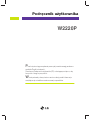 1
1
-
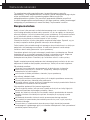 2
2
-
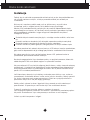 3
3
-
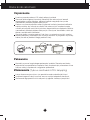 4
4
-
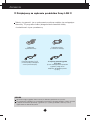 5
5
-
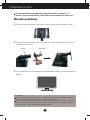 6
6
-
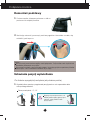 7
7
-
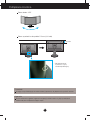 8
8
-
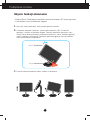 9
9
-
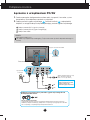 10
10
-
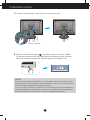 11
11
-
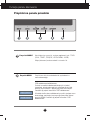 12
12
-
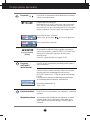 13
13
-
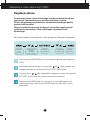 14
14
-
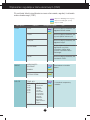 15
15
-
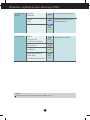 16
16
-
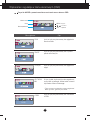 17
17
-
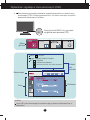 18
18
-
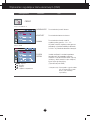 19
19
-
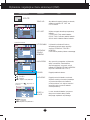 20
20
-
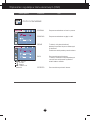 21
21
-
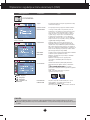 22
22
-
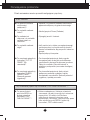 23
23
-
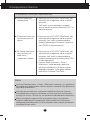 24
24
-
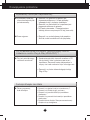 25
25
-
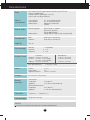 26
26
-
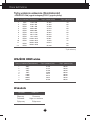 27
27
-
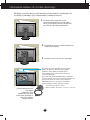 28
28
-
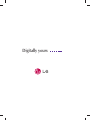 29
29
LG W2220P-BF Instrukcja obsługi
- Kategoria
- Telewizory
- Typ
- Instrukcja obsługi
Powiązane artykuły
-
LG IPS231P-BN Instrukcja obsługi
-
LG W2343T-PF Instrukcja obsługi
-
LG IPS226V-PN Instrukcja obsługi
-
LG W2386V-PF Instrukcja obsługi
-
LG W2486L-PF Instrukcja obsługi
-
LG E2350VR-SN Instrukcja obsługi
-
LG E2360T-PN Instrukcja obsługi
-
LG E2260S-PN Instrukcja obsługi
-
LG E2281VR-BN Instrukcja obsługi
-
LG E2750V-PN Instrukcja obsługi